
Главная страница Случайная страница
КАТЕГОРИИ:
АвтомобилиАстрономияБиологияГеографияДом и садДругие языкиДругоеИнформатикаИсторияКультураЛитератураЛогикаМатематикаМедицинаМеталлургияМеханикаОбразованиеОхрана трудаПедагогикаПолитикаПравоПсихологияРелигияРиторикаСоциологияСпортСтроительствоТехнологияТуризмФизикаФилософияФинансыХимияЧерчениеЭкологияЭкономикаЭлектроника
Определение рисков ресурсов
|
|
При выполнении проекта ресурс может заболеть, не справиться с задачей или не выдержать нагрузки. Ресурсными называются риски, которые могут привести к невыполнению ресурсом своей задачи. Познакомимся, как определять ресурсные риски: выделять неопытных и наиболее загруженных специалистов.
Неопытные сотрудники несут очевидные риски. Сначала определим неопытные ресурсы.
· Выберите команду менюВид ♦ Использование ресурсов (View ♦ Resource Usage). В окне программы появятся таблица и диаграмма ресурсов
· Выберите команду менюВид ♦ Таблица ♦ Трудозатраты (View ♦ Table ♦ Work). В таблице ресурсов появятся данные, характеризующие их трудозатраты.
· Щелкните мышью на заголовке столбцаТрудозатраты (Work), чтобы выделить его.
· Выберите команду менюВставка ♦ Столбец (Insert ♦ Column). На экране появится диалогОпределение столбца (Column Definition) для вставки специального столбца, который будет характеризовать опыт специалистов
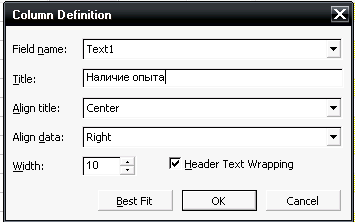 |
Рис. 4.47. Диалог Определение столбца ( Column Definition )
В открывающемся списке Имя поля (Field name) выберите текстовое поле Текст1 (Textl) для его отображения в создаваемом столбце.
В поле ввода Текст заголовка (Title) введите название колонки Наличие опыта.
Нажмите кнопку ОК, чтобы закрыть диалог Определение столбца (Column Definition). В таблице ресурсов появится новый столбец Наличие опыта для ввода характеристик опытности специалистов.
В ячейке столбца Наличие опыта и строки с ресурсом студент1, студент2, студент3 введите Нет, чтобы указать на отсутствие опыта у ресурса.
В столбце Наличие опыта для остальных специалистоввведите строку Есть.
Нажмите кнопку AutoFilter на панели инструментовФорматирование (Formatting). В заголовках столбцов таблицы появятся открывающиеся списки для фильтрации
> - В открывающемся списке Наличие опыта выберите строку Нет. В таблице ресурсов останутся только неопытные ресурсы
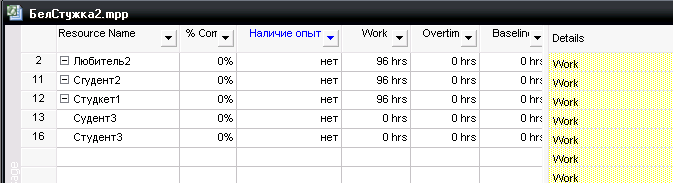 |
Рис. Таблица ресурсов с новым столбцом и неопытными ресурсами
Нажмите кнопку AutoFilter на панели инструментовФорматирование (Formatting), чтобы открывающиеся списки исчезли из заголовков столбцов.
Теперь определим наиболее загруженные работой ресурсы, неспособность которых выполнить свою задачу, например, из-за болезни, является высоким риском проекта.
> • Выберите команду менюПроект ♦ Сортировка ♦ Сортировать по (Project ♦ Sort ♦ Sort by). На экране появится диалогСортировка (Sort) для сортировки ресурсов.
В открывающемся списке группы элементов управленияСортировать по(Sort by) выберите строкуТрудозатраты (Work), чтобы сортировать ресурсы по трудозатратам.
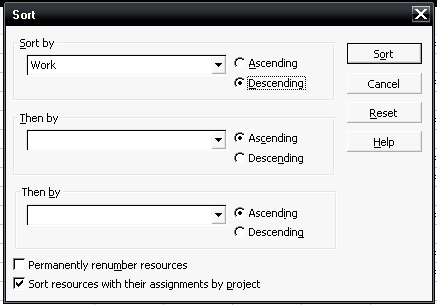 |
Рис. 4.51. Диалог Сортировка ( Sort )
у В группе элементов управления Сортировать по (Sort by) установите переключатель По убыванию (Descending) для сортировки задач по убыванию трудозатрат.
> Нажмите кнопку Сортировать (Sort), чтобы закрыть диалог Сортировка (Sort). Ресурсы проекта будут отсортированы по убыванию трудозатрат
По отсортированному списку ресурсов легко заметить, что наиболее загруженными специалистами являются сценаристы, но в фирме, в качестве резерва, имеются незадействованные в проекте специалисты
Дополнительные ресурсные риски несут специалисты, занятые сверхурочной работой. Таких специалистов можно найти, просмотрев столбец Сверхурочные (Overtime) в таблице ресурсов.